
در این دستورالعمل در مورد تمام مراحل که آی فون را بازنشانی می کند، تمام داده ها را بر روی آن پاک کنید و اتصال به حساب اپل iCloud خود را حذف کنید. فقط در مورد: ما فقط در مورد وضعیت زمانی که تلفن متعلق به شما، و نه در مورد تنظیم مجدد آی فون، که شما دسترسی به دسترسی ندارید صحبت کنید.
قبل از ادامه به مراحل زیر شرح داده شده، توصیه می کنم یک نسخه پشتیبان از آی فون ایجاد کنید، می تواند مفید باشد، از جمله هنگام خرید یک دستگاه جدید (بخشی از داده ها را می توان با آن هماهنگ کرد).
تمیز آیفون و آماده سازی آن برای فروش
به طور کامل پاک کردن آی فون خود را، حذف از iCloud (و از آن جابجایی از آن)، به اندازه کافی برای انجام مراحل ساده زیر است.
- به تنظیمات بروید، در بالای صفحه، بر روی نام خود کلیک کنید، به بخش iCloud بروید - آیفون را پیدا کنید و عملکرد را خاموش کنید. شما باید رمز عبور حساب Apple ID خود را وارد کنید.
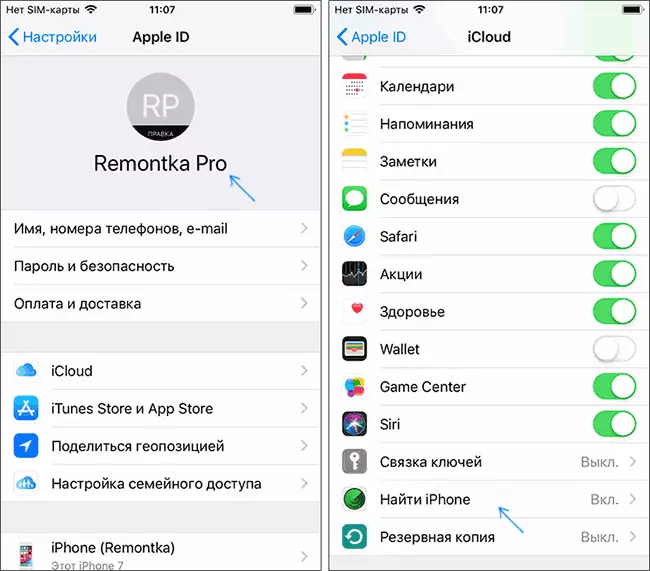
- به تنظیمات بروید - Basic - Reset - محتوای و تنظیمات را پاک کنید. اگر شما در اسناد iCloud تخلیه نمی شود، شما پیشنهاد می شود که آنها را ذخیره کنید. سپس روی «پاک کردن» کلیک کنید و حذف تمام داده ها و تنظیمات را با وارد کردن کد رمز عبور تایید کنید. توجه: داده های بازسازی شده از آی فون غیرممکن است.

- پس از اجرای مرحله دوم، تمام داده های تلفن به سرعت پاک می شوند، و آن را دوباره راه اندازی مجدد، همانطور که شما فقط یک آی فون خریداری، دستگاه خود را دیگر نیازی به آن (شما می توانید آن را خاموش، دکمه نگهداری طولانی).
در اصل، اینها تمام اقدامات اساسی هستند که مورد نیاز برای تنظیم مجدد و حذف iCloud iCloud هستند. تمام داده ها از آن پاک شده اند (از جمله داده های کارت اعتباری، اثر انگشت، رمزهای عبور، و غیره)، و شما دیگر نمی توانید از حساب خود تاثیر بگذارید.
با این حال، تلفن می تواند در برخی از مکان های دیگر باقی بماند و همچنین می تواند منطقی باشد که حذف شود:
- به https://appleid.apple.com بروید شناسه اپل و رمز عبور خود را وارد کنید و بررسی کنید که آیا تلفن در "دستگاه" وجود دارد. اگر وجود دارد وجود دارد، روی «حذف از یک حساب کاربری» کلیک کنید.

- اگر شما یک کامپیوتر مک دارید، به تنظیمات سیستم بروید - iCloud یک حساب کاربری است و سپس برگه دستگاه را باز کنید. یک آی فون رد شده را انتخاب کنید و روی «حذف از حساب» کلیک کنید.
- اگر از iTunes استفاده کردید، iTunes را بر روی کامپیوتر اجرا کنید، در منو، "حساب" را انتخاب کنید - «نمایش» را انتخاب کنید، رمز عبور را وارد کنید، و سپس در اطلاعات حساب در بخش iTunes در ابر، روی "مدیریت دستگاه" کلیک کنید و حذف کنید دستگاه اگر دکمه حذف دستگاه در iTunes فعال نیست، با پشتیبانی از اپل در سایت تماس بگیرید، آنها می توانند دستگاه را برای بخش خود حذف کنند.
در این راستا، روش بازنشانی و تمیز کردن آیفون کامل است، شما می توانید با خیال راحت آن را به شخص دیگری انتقال دهید (فراموش نکنید که سیم کارت را حذف کنید)، دسترسی به هر اطلاعات، حساب iCloud و محتوا در آن آن را دریافت نمی کند. همچنین، هنگام برداشتن دستگاه از شناسه اپل، از لیست دستگاه های مورد اعتماد حذف خواهد شد.
